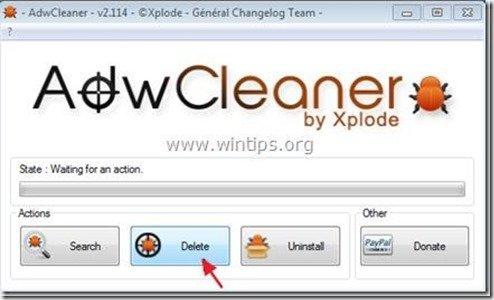Satura rādītājs
"search.clickorati.com" pēc "clickrorati.com" ir ļaunprātīga pārlūkprogrammas reklāmprogrammatūra un pārtvērēja programma, kas izmaina jūsu interneta meklēšanas iestatījumus, maina jūsu interneta sākuma lapu uz " clickrorati.com ", veic pārlūkošanas novirzīšanu un parāda nezināmu pārdevēju reklāmas.
Izdevējs apgalvo, ka " clickrorati.com " meklētājprogramma palīdz ietaupīt naudu, pērkot tiešsaistē, taču tās meklētājprogramma ir ļaunprātīgs vīruss, kas vāc datus par jūsu darbībām internetā un lejupielādē ļaunprātīgu programmatūru, kad apmeklējat vietnes no " Clickorati " meklēšanas rezultāti. Iespējams, jūsu dators ir inficēts ar klikšķiniet uz vīrusu no ļaunprātīgām programmām, kas ir iekļautas bezmaksas programmatūrā, tāpēc, instalējot datorā bezmaksas programmatūru, vienmēr jāpievērš uzmanība.
Lai noņemtu "Clickorati.com" vīrusa meklēšanas iestatījumi no datora, veiciet tālāk aprakstītās darbības:

Kā noņemt "Clickorati.com" vīrusa meklēšanas iestatījumi no datora:
Solis 1. Atinstalējiet programmas, kas instalētas ar " Clickrorati " no vadības paneļa.
1. Lai to izdarītu, dodieties uz Sākums > Vadības panelis .
{ Sākt > Iestatījumi > Vadības panelis . (Windows XP)}
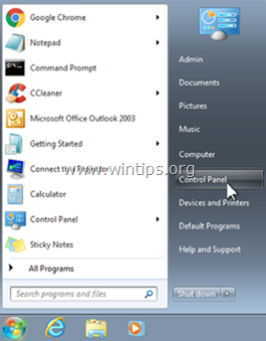
2. Divreiz noklikšķiniet, lai atvērtu " Pievienot vai noņemt programmas ", ja jums ir Windows XP vai
“ Programmas un funkcijas ", ja jums ir Windows 8, 7 vai Vista.
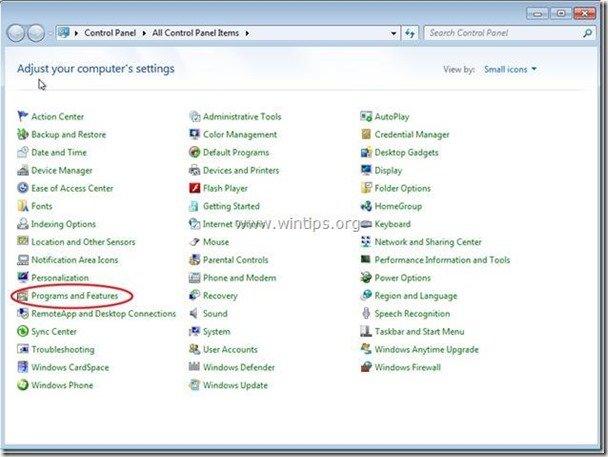
3. Programmu sarakstā atrodiet un Noņemiet/atinstalējiet jebkuru ar "Clickorati" saistītu lietojumprogrammu.
Solis 2. Lejupielādējiet un apstādiniet/attīriet datorā notiekošo ļaunprātīgo procesu ar RogueKiller
1. Lejupielādēt un saglabāt "RogueKiller" datorā.*
Paziņojums*: Lejupielādēt x86 versija vai X64 Atbilstoši operētājsistēmas versijai. Lai uzzinātu operētājsistēmas versiju, " Noklikšķiniet ar peles labo poguli " uz datora ikonas, izvēlieties " Īpašības " un apskatīt " Sistēmas tips " sadaļa.
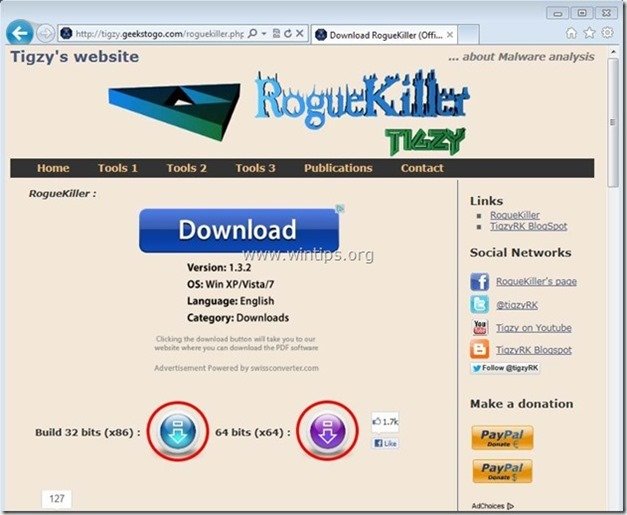
2. Atrast "RogueKiller" uz darbvirsmas un dubultklikšķi lai to palaistu. Kad iepriekšēja skenēšana ir pabeigta, nospiediet "Skenēt". lai veiktu pilnīgu skenēšanu.
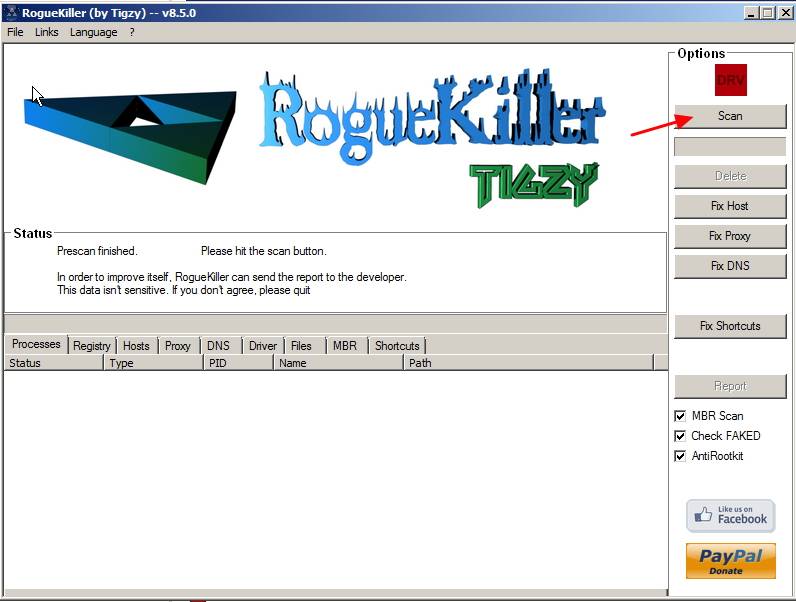
7. Kad ir pabeigta pilnīga skenēšana, nospiediet "Dzēst" pogu, lai noņemtu visus atrastos ļaunprātīgos vienumus.
8. Turpināt uz nākamo soli.
3. solis: Notīriet atlikušos reģistra ierakstus, izmantojot "AdwCleaner".
1. Lejupielādējiet un saglabājiet programmu "AdwCleaner" savā darbvirsmā.
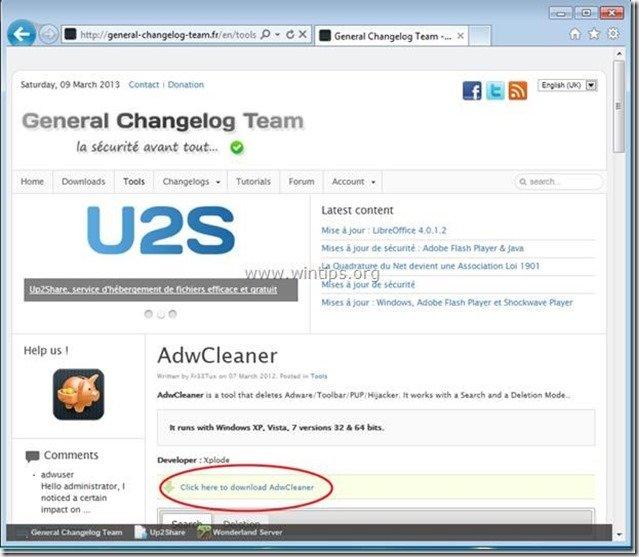
2. Aizveriet visas atvērtās programmas un Dubultklikšķis lai atvērtu "AdwCleaner" no darbvirsmas.
3. Prese " Dzēst ”.
4. Prese " OK " pie "AdwCleaner - Informācija" loga un nospiediet " OK " atkal restartēt datoru .
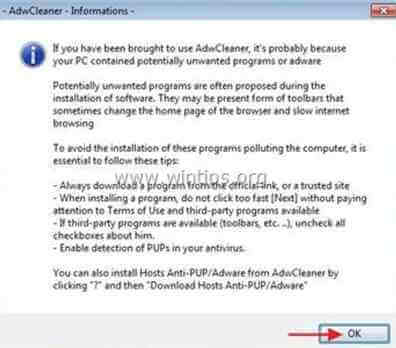
5. Kad dators tiek restartēts, aizvērt "AdwCleaner" informācijas (readme) logu un turpiniet nākamo soli.
4. Solis: Noņemt "Clickorati.com" meklēšanas iestatījumi un atjaunot interneta pārlūkprogrammas iestatījumus. *
Paziņojums*: Parasti pēc darbības " AdwCleaner " interneta pārlūkprogrammai jābūt tīrai no " Clickorati.com " nolaupītājs. Lai pārliecinātos, ka jūsu pārlūkprogramma ir tīra no " Clickorati.com " nolaupītājs, atveriet pārlūkprogrammu un izpildiet tālāk sniegtos norādījumus:
Internet Explorer, Google Chrome, Mozilla Firefox
Internet Explorer
Kā noņemt "Clickorati.com" adware un hijacker f rom Internet Explorer un atjaunojiet IE meklēšanas iestatījumus.
1. Atveriet pārlūku Internet Explorer un pēc tam atveriet " Interneta opcijas ”.
Lai to izdarītu, IE failu izvēlnē izvēlieties " Instrumenti " > " Papildinājumu pārvaldība ”.
Paziņojums*: Jaunākajās IE versijās nospiediet " Gear " ikona  augšējā labajā pusē.
augšējā labajā pusē.
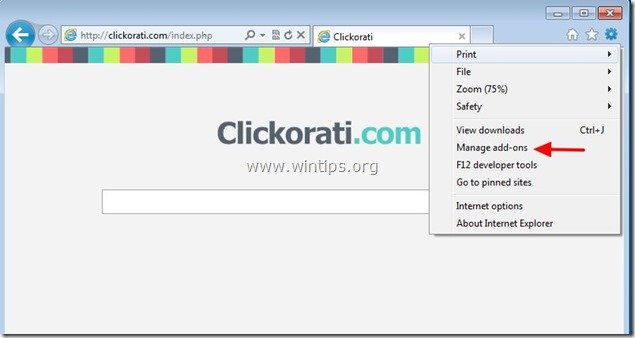
2. Izvēlieties "Rīkjoslas un paplašinājumi". kreisajā panelī un pēc tam pārbaudiet, vai ļaunprātīgas rīkjoslas un paplašinājumi pieder pie "Clickorati" paliks jūsu pārlūkprogrammā. . Ja tā ir, atlasiet visus ļaunprātīgos ierakstus pa vienam. (piem., VisualBee Jauna rīkjosla) un atslēgt tos, nospiežot "Atslēgt" poga .
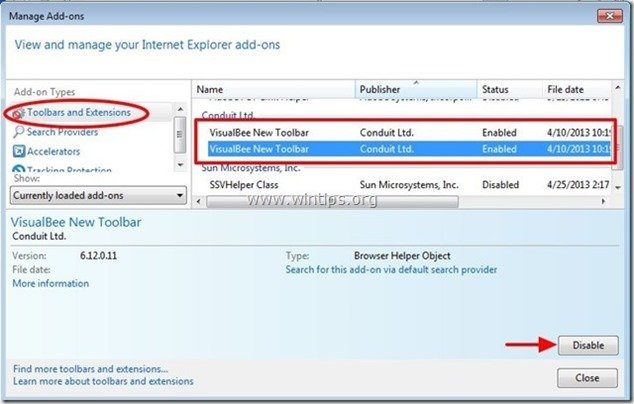
3. Nākamā pārbaude " Clickorati " ļaunprātīgu meklēšanas pakalpojumu sniedzēju, noklikšķinot uz " Meklēšanas pakalpojumu sniedzēji " opcijas kreisajā panelī.
Ja " Clickorati " meklēšanas pakalpojumu sniedzējs, pēc tam izvēlieties vēlamo meklēšanas pakalpojumu sniedzēju (piemēram, Google) un nospiediet " Iestatīts kā noklusējuma iestatījums ".
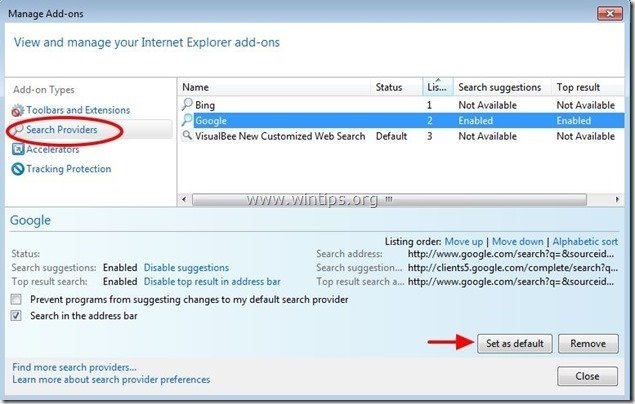
4. Pēc tam izvēlieties ļaunprātīgo meklēšanas pakalpojumu sniedzēju (piemēram, "VisualBee Customized Web Search") un noklikšķiniet uz " Noņemt" .
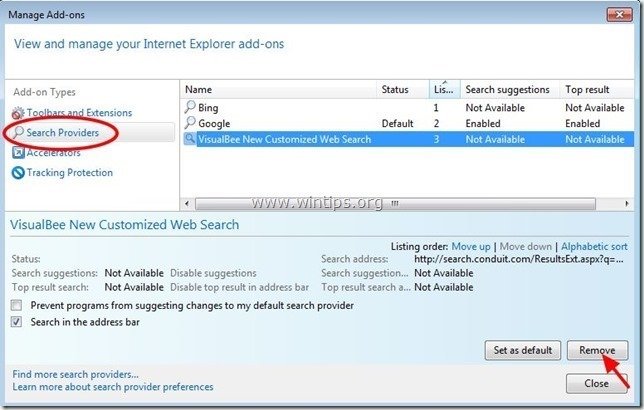
5. Aizveriet visus Internet Explorer logus un pārejiet uz 5. darbību .
Google Chrome
Kā noņemt "Clickorati.com" adware un hijacker no Google Chrome un atjaunot Chrome meklēšanas iestatījumus.
1. Atveriet Google Chrome un dodieties uz Chrome izvēlni  un izvēlieties " Iestatījumi ".
un izvēlieties " Iestatījumi ".
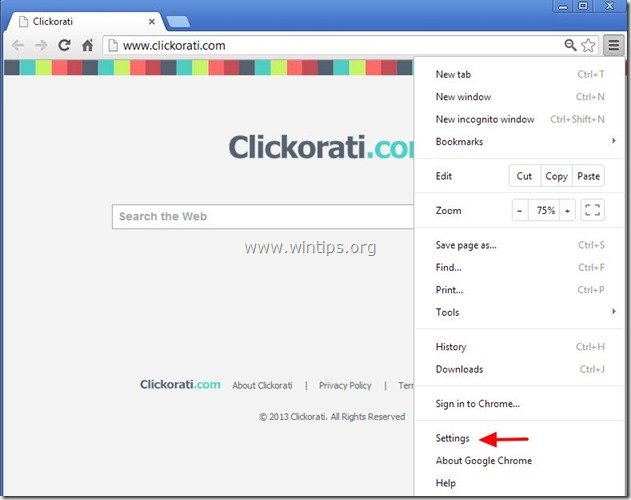
2. Atrodiet " Palaišanas laikā " sadaļu un izvēlieties " Iestatiet lapas ".
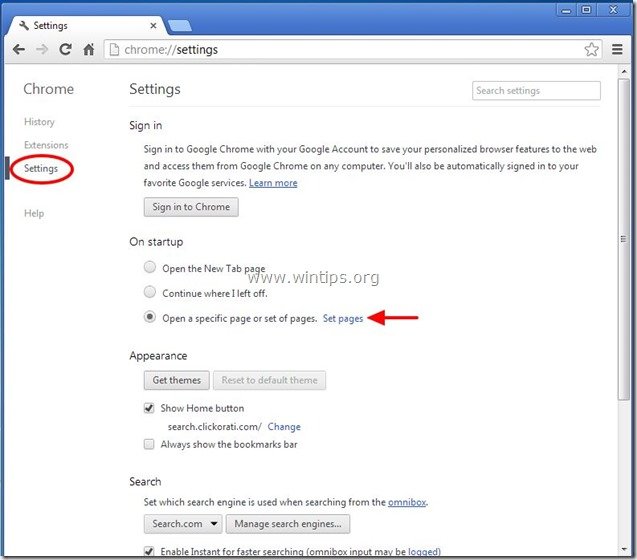
3. Dzēst ļaunprātīgo " Clickorati " mājaslapu (piem., clickorati.com) no starta lapām, nospiežot " X " simbols labajā pusē.
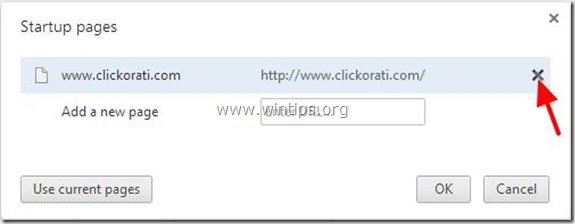
4. Iestatiet vēlamo starta lapu (piemēram, http://www.google.com) un nospiediet " OK ".
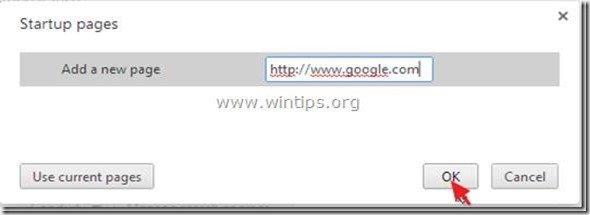
5. Saskaņā ar " Izskats " sadaļā, pārbaudiet, vai ir iespējota " Rādīt sākuma pogu " opciju un izvēlieties " Mainīt ”.
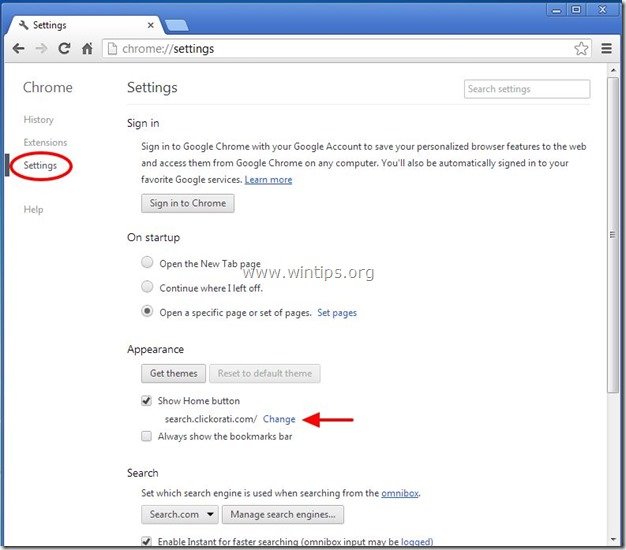
6. Dzēst " clickorati.com " ieraksts no " Atveriet šo lapu " lodziņš.
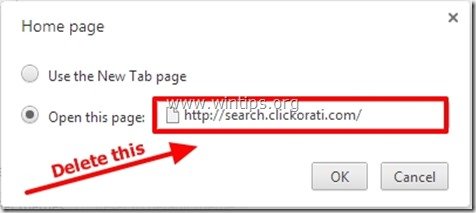
7. Veidot (ja vēlaties) jūsu vēlamo tīmekļa vietni lai atvērtos, kad nospiežat " Sākumlapa " pogu (piemēram, www.google.com) vai atstājiet šo lauku tukšu un nospiediet " OK ”.
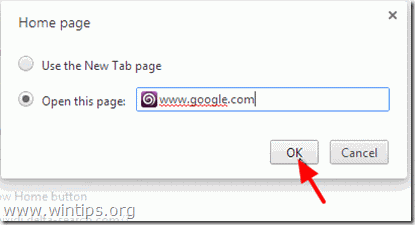
5. Iet uz " Meklēšana " sadaļu un izvēlieties " Meklētājprogrammu pārvaldība ".
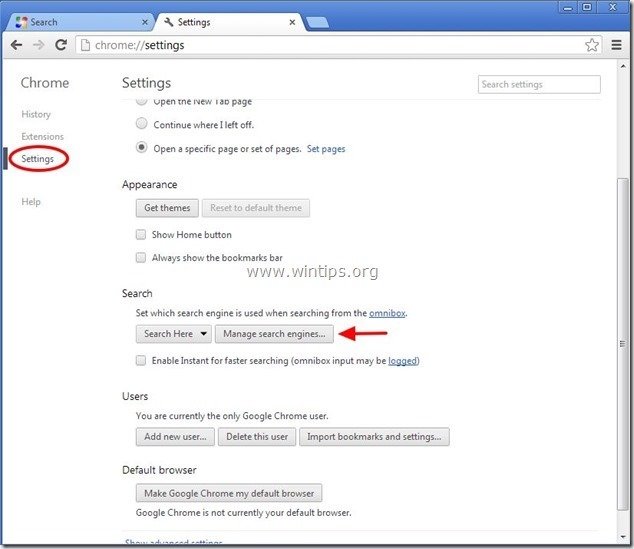
6. Izvēlieties vēlamo noklusējuma meklētājprogrammu (piemēram, Google meklēšana) un nospiediet " Veikt noklusējuma iestatījumus ".
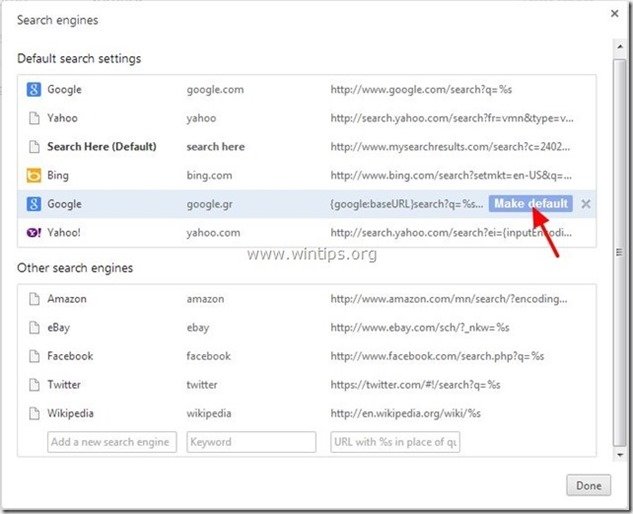
7. Pēc tam izvēlieties " clickorati.com" meklētājprogrammu un noņemt to nospiežot " X " simbols labajā pusē. Izvēlieties " OK ", lai aizvērtu " Meklētājprogrammas " logs.
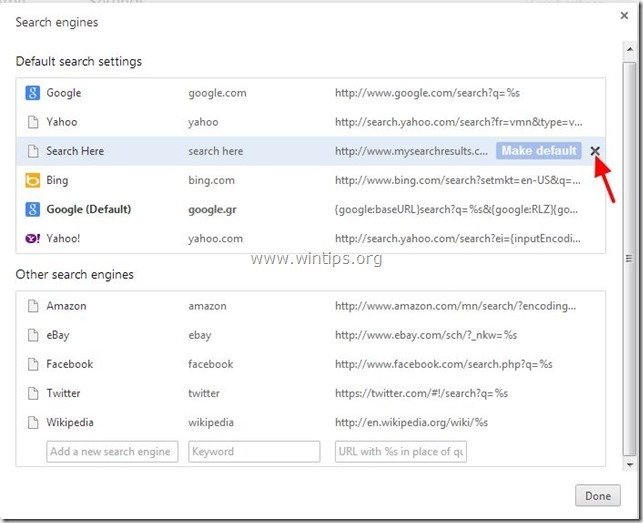
8. Izvēlieties " Paplašinājumi " kreisajā pusē.
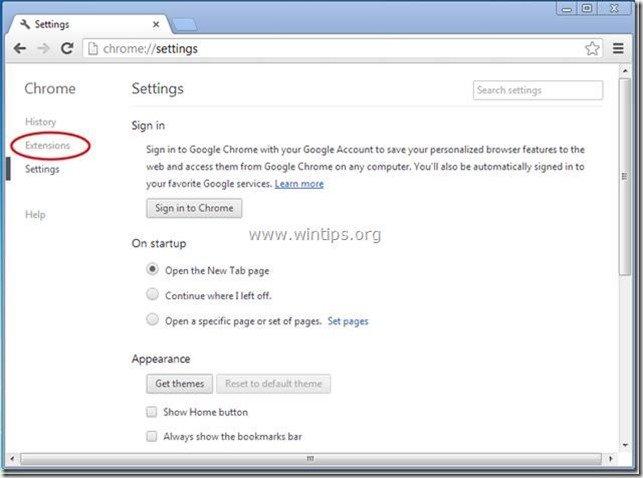
9. In " Paplašinājumi " iespējas noņemt " Klikšķiniet šeit" paplašinājumu, noklikšķinot uz pārstrādes ikonas labajā pusē.
( Ekrānšāviņa piemērs ) 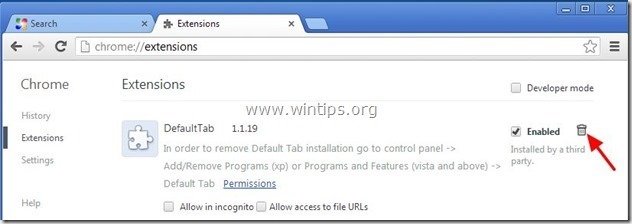
10. Aizveriet visus Google Chrome logus un p rocedurēt uz 5. solis .
Mozilla Firefox
Kā noņemt "Clickorati.com" adware un hijacker no Mozilla Firefox un atjaunot Firefox meklēšanas iestatījumus. .
1. Noklikšķiniet uz " Firefox" izvēlnes pogu Firefox loga augšējā kreisajā pusē un dodieties uz " Instrumenti " > " Papildinājumu pārvaldība ”.
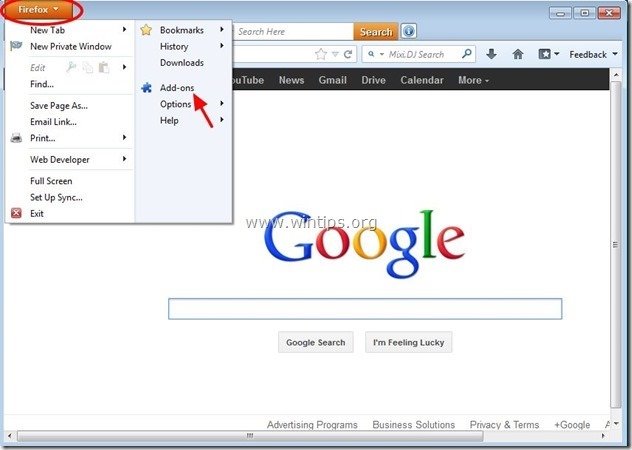
7. Izvēlieties "Paplašinājumi" kreisajā pusē un pēc tam pārliecinieties, ka " Clickorati " paplašinājumi neeksistē. *
Ja " Clickorati " paplašinājumi, pēc tam atlasiet " Clickorati " atsauci un izvēlieties " Noņemt ”.
( Ekrānšāviņa piemērs ) 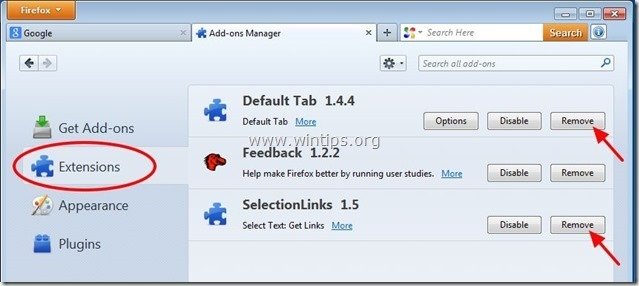
8. Izvēlieties " Spraudņi " kreisajā pusē un pārliecinieties, ka " Clickorati " nepastāv, pretējā gadījumā atspējojiet to, nospiežot " Atslēgt " pogu.
( Ekrānšāviņa piemērs ) 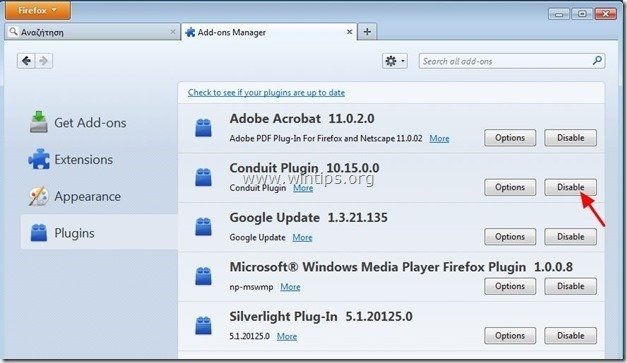
9. Aizveriet visu Firefox logus un pāriet uz nākamais solis .
5. solis. Tīrīt datoru no atlikušā ļaunprātīgi draudi.
Lejupielādēt un instalēt vienu no visuzticamākajām BEZMAKSAS programmām pret ļaunprātīgu programmatūru, lai attīrītu jūsu datoru no atlikušajiem ļaunprātīgiem apdraudējumiem. Ja vēlaties būt pastāvīgi aizsargāti no esošajiem un nākotnes ļaunprātīgas programmatūras apdraudējumiem, iesakām instalēt Malwarebytes Anti-Malware PRO:
MalwarebytesTM aizsardzība
Noņem spiegprogrammatūru, reklāmprogrammatūru un ļaunprātīgu programmatūru.
Sāciet savu bezmaksas lejupielādi tagad!
*Ja nezināt, kā instalēt un izmantot " MalwareBytes Anti-Malware ", izlasiet šos norādījumus.
Ieteikumi: Lai nodrošinātu, ka dators ir tīrs un drošs, veiciet Malwarebytes' Anti-Malware pilnu skenēšanu operētājsistēmā Windows "Drošajā režīmā". .*
*Lai pārietu operētājsistēmas Windows drošajā režīmā, nospiediet taustiņu " F8 " taustiņu datora palaišanas laikā, pirms parādās Windows logotips. Kad " Windows paplašināto opciju izvēlne " ekrānā tiek parādīts, izmantojiet tastatūras bulttaustiņus, lai pārvietotos uz Drošais režīms un pēc tam nospiediet "ENTER “.
6. solis. Notīriet nevēlamus failus un ierakstus.
Izmantojiet " CCleaner " programmu un pāriet uz tīrs sistēmu no pagaidu interneta faili un Nederīgi reģistra ieraksti.*
* Ja nezināt, kā instalēt un izmantot "CCleaner", izlasiet šos norādījumus. .
7. Solis 7. Restartējiet datoru, lai izmaiņas stātos spēkā, un veiciet pilnu skenēšanu ar antivīrusa programmu.

Endijs Deiviss
Sistēmas administratora emuārs par Windows